Çok sayıda DVD topladınız ve dönüştürerek veya diğer yöntemlerle karşılık gelen birçok VOB dosyanız var mı? VOB dosyalarından MP3 çıkarmak ve taşınabilir MP3 oyuncular ama nereden başlayacağınızdan emin değil misiniz?
Eğer öyleyse, doğru yerdesiniz.
Bu makale, her zaman ve her yerde eğlenmek için taşınabilir MP3 çalarınızda çalmak için VOB'u MP3'e nasıl dönüştüreceğinizi gösterecektir.

VOB'yi MP3'e Dönüştür
VOB DVD Video Nesnesi anlamına gelir. DVD-Video ortamında kapsayıcı biçimidir ve dijital video, dijital ses, altyazılar, DVD menüleri ve gezinme içerikleri dahil bir DVD diskinin tüm ana bilgilerini içerir.
MP3 tüketici ses akışı veya depolama için yaygın bir ses formatıdır ve Hareketli Resim Uzmanları Grubu'nun (MPEG) sponsorluğunda en güçlü algoritmadır ve Uluslararası Standartlar Örgütü (ISO) tarafından resmileştirilmiştir. Yüksek kalitesi ve küçük boyutu ile kullanıcıların çok fazla sabit disk alanı kazanmasına yardımcı olabilir. Daha fazla müzik çalarda DVD VOB Audio'nun tadını çıkarmak istiyorsanız, MP3 en iyi seçim olacaktır.
Aiseesoft Video Dönüştürücü Ultimate MP3 dönüştürme yüksek dönüşüm hızı ile MP3 dönüştürmek sağlayan mükemmel bir VOB MP10 dönüştürücü. Yeni uygulanan AMD APP ve NVIDIA® CUDA ™ GPU İşleme hızlandırma teknolojisi, dönüştürme hızını XNUMX şimdi daha hızlı hale getiriyor.
Bunun dışında, herhangi bir ses kalitesi kaybı olmadan video dosyalarından ses parçaları almanıza ve tüm ses parçasının herhangi bir bölümünü tek bir dosyaya almanıza izin verilir, böylece bir müzik DVD diskindeki her şarkıyı kolayca ayırmanıza yardımcı olur. (AMD APP ve NVIDIA® CUDA ™ GPU İşleme hızlandırma teknolojisinin tam olarak ne olduğunu görmek için tıklayın.)
Daha fazla bilgi edinmek için lütfen aşağıdaki ayrıntı adımlarına bakın.
1Aiseesoft Total Video Converter'ı indirin, bu VOB'u MP3 dönüştürme programına yükleyin ve çalıştırın.
2VOB dosyası ekle
"Dosya Ekle" görüntü düğmesini tıklayarak veya VOB dosyalarını doğrudan bu dönüştürücünün arayüzüne sürükleyip bırakarak bu programa VOB dosyaları ekleyin.

3MP3 taşınabilir oynatıcınızın çıkış formatı olarak MP3'ü seçin.
"Profil" açılır düğmesini tıklayın ve "Genel Ses"> "MP3 - MPEG Katman-3 Ses (* .mp3)" seçeneğini seçin.
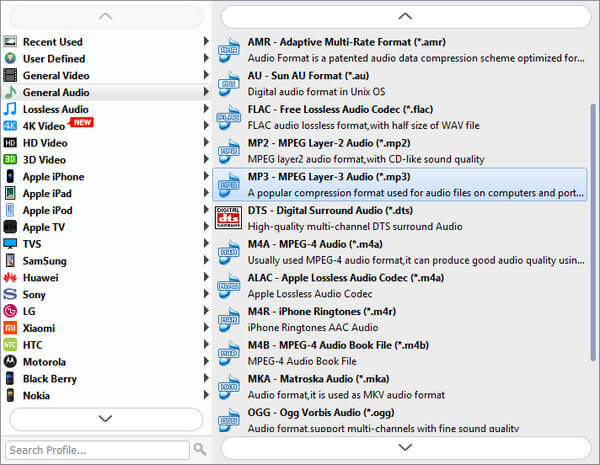
4MP3 dosyasını kesin.
Kırpma penceresini açmak için "Kırp" görüntü düğmesine tıklayın. Başlangıç noktasını ayarlamak için sol uç çubuğunu tıklayıp sürükleyin ve Bitiş noktasını ayarlamak için sağ uç çubuğunu tıklayıp sürükleyin. Ses dosyasının başlangıç ve bitiş noktalarının tam zamanlamasını zaten biliyorsanız, bunları Başlangıç Saati ve Bitiş Saati'ne girmeniz yeterlidir.
Ayrıca, size daha fazla düzenleme özelliği sunar. İçin burada öğren MP3 dosyalarını düzenle.
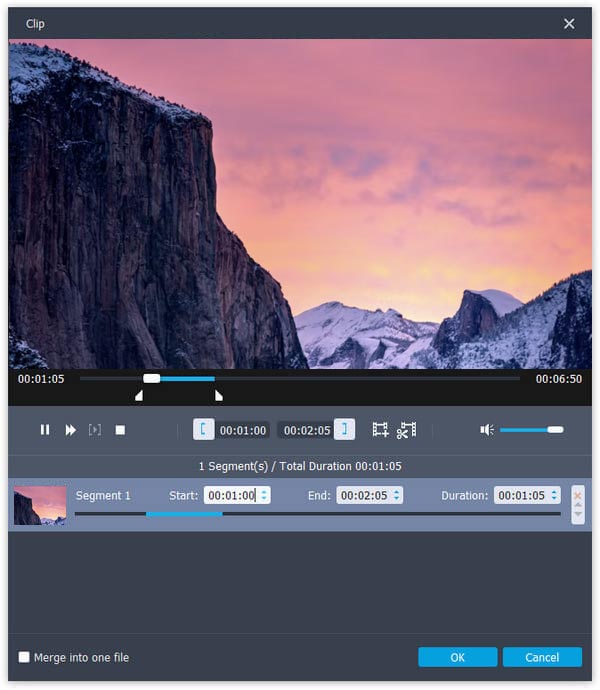
5MP3 VOB dönüştürmek.
VOB'dan MP3'e dönüştürme işlemini başlatmak için "Dönüştür" düğmesini tıklayın. Bundan sonra, taşınabilir oynatıcınızda MP3 müziğin keyfini çıkarın!
